AzPainter2を使おう〜HOMEへ > Web素材作成 > 燃える文字
燃える文字【その2】
炎の形に変形する
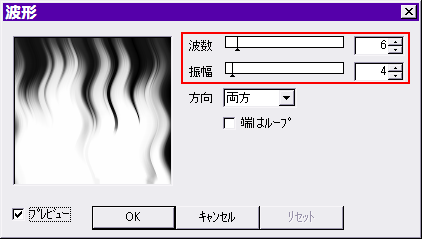
「フィルタ」⇒「変形」⇒「波形」をクリックします。
プレビューを見ながら「波数」と「振幅」を適当に調整して、OKします。
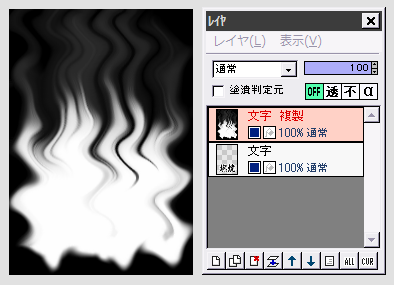
この「波形」を、2〜3回適当な設定値で実行して、炎のゆらぎのように変形します。
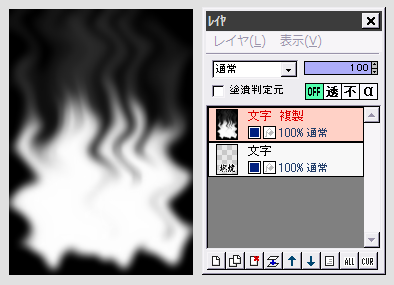
「フィルタ」⇒「ぼかし」⇒「ガウスぼかし」を、強さ3くらいで実行します。
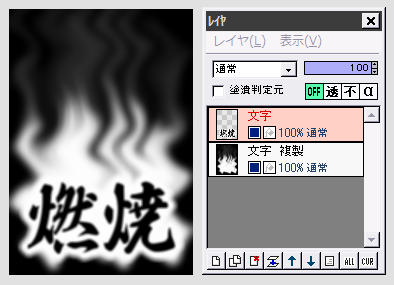
一番下の文字レイヤを、文字複製レイヤの上に移動させます。
(つまりレイヤの上下を入れ替えます)
← 炎の中に黒い文字が浮かび上がりました。
色をつける
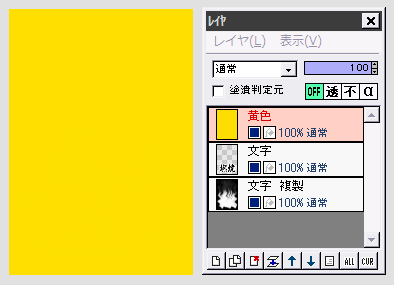
一番上に着色用のレイヤを追加して、これを黄色(少しオレンジ色っぽい方が良いです)で塗りつぶします。
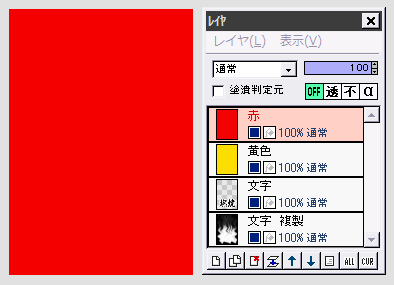
もう1枚レイヤを追加して一番上に置き、赤で塗りつぶします。
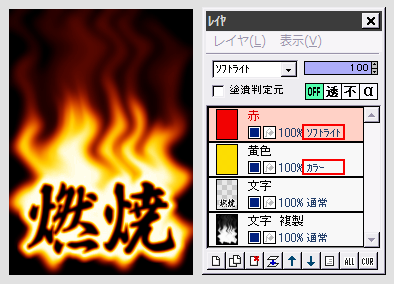
赤レイヤの合成モードを「ソフトライト」、黄色レイヤを「カラー」にすると、燃える文字の出来上がりです。
バリエーション:文字も炎の色にするには?
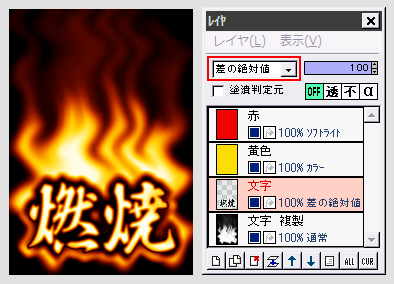
文字レイヤを選択して、合成モードを「差の絶対値」にすると、文字も明るく燃えているロゴになります。
前のページへ戻る
| 炎 | 湯気を加える | トラ縞 | レイヤ機能 |